来源:小编 更新:2025-02-23 03:07:57
用手机看
你有没有想过,把手机上的安卓系统搬到电脑上,是不是能让你在电脑上也能畅玩那些有趣的安卓游戏呢?没错,今天就要来手把手教你如何在PC上安装安卓系统,让你的电脑瞬间变身安卓小能手!
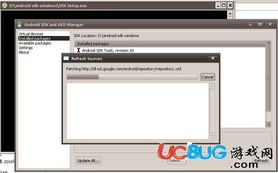
在开始之前,你需要准备以下工具:
1. 安卓系统镜像:你可以从网上下载专为PC开发的安卓系统,比如Android-x86。这个系统是专门为x86架构的电脑设计的,兼容性非常好。
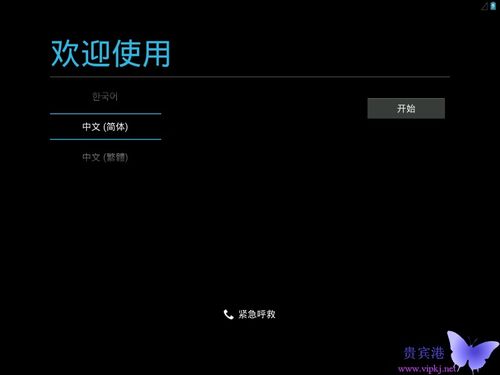
3. UltraISO:一个软件,可以帮助你将安卓系统镜像烧录到U盘中。

1. 下载安卓系统镜像:打开浏览器,搜索“Android-x86下载”,找到官方网站或者可靠的下载站点,下载适合你电脑的安卓系统镜像。
- 打开UltraISO,点击“文件”菜单,选择“打开”,找到你下载的安卓系统镜像文件。
- 点击“启动”菜单,选择“写入硬盘镜像”。
- 选择你的U盘,点击“写入”按钮。
- 等待写入完成,你的启动U盘就制作好了。
1. 重启电脑:将制作好的启动U盘插入电脑的USB端口。
2. 进入BIOS:在电脑启动时,按下BIOS快捷键(通常是F2、F10或DEL键),进入BIOS设置。
- 在BIOS设置中,找到“启动”选项。
- 将USB启动设置为第一启动项。
- 保存设置并退出BIOS。
1. 重启电脑:电脑会从U盘启动,进入安卓系统安装界面。
- 如果你的电脑硬盘上有Windows系统,可以选择“安装到硬盘”。
- 如果没有,可以选择“安装到U盘”。
- 如果你的硬盘上有Windows系统,可以选择将安卓系统安装在未使用的空间。
- 如果没有,可以选择将安卓系统安装在U盘上。
4. 等待安装完成:安装过程可能需要一段时间,耐心等待即可。
2. 进入安卓系统:电脑会从硬盘启动,进入安卓系统。
3. 安装应用:你可以从Google Play商店下载各种安卓应用,享受安卓系统的乐趣。
4. 优化系统:如果你觉得系统运行缓慢,可以尝试安装一些优化软件,提高系统性能。
怎么样,是不是很简单?现在你的电脑已经可以运行安卓系统了,快来试试吧!